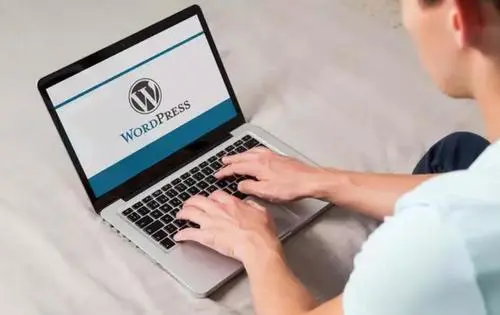canvas与html5实现视频截图功能示例
这段时间一直在研究canvas,突发奇想想做一个可以截屏视频的功能,然后把图片拉去做表情包,哈哈哈哈哈哈~~
制作方法:
1.在页面中加载视频
在使用canvas制作这个截图功能时,首先必须保证页面上已经加载完成了这个视频,这样才能够方便的对其操作。如果使用下面直接嵌入39000f942b2545a5315c57fa3276f220标签的方式:
<video loop controls id=testmp4 width=500 height=400 > <source src=test.mp4 type=video/mp4> <source src=test.webm type=video/webm> <source src=test.ogg type=video/ogg> </video>
在我的那篇《html5与视频》中讲到,浏览器对视频的预加载progress以及load事件支持不同,会影响video的播放及其他事件的触发。所以我们在这里使用js构造video的方式来引入视频。
这种方式引入视频要注意,不能引入多个source,所以要先判断浏览器对视频格式的支持。
1.1使用video的canPlayType()方法判断支持格式
canPlayType()方法需要传入一个参数,这个参数就是video的格式,
常用值:
video/ogg; video/mp4; video/webm;
或者包括编码器:
video/ogg;codecs=theora,vorbis video/mp4;codecs=avc1.4D401E, mp4a.40.2 video/webm;codesc=vp8.0, vorbis
返回值:表示网页的支持级别:probably-最有可能支持(输入值带编码器的时候只返回这个);maybe – 可能支持; – (空字符串)不支持;
function videoType(video){
var returnType='';
if(video.canPlayType('video/mp4')=='probably'||video.canPlayType('video/mp4')=='maybe'){
returnType= 'mp4';
}else if(video.canPlayType('video/ogg')=='probably'||video.canPlayType('video/ogg')=='maybe'){<br>
returnType= 'ogg';
<br>
}else if(video.canPlayType('video/webm')=='probably'||video.canPlayType('video/webm')=='maybe'){<br>
returnType= 'webm'; <br> }<br> return returnType;
}
这个函数可以判断浏览器对video支持的格式。
1.2使用js动态加载video标签
这里判断了浏览器的支持格式后,由于我用的是chrome,所以我的浏览器支持mp4格式的视频,然后我们动态创建一个video标签。
var videoElem;
var videop;
function createVideo(){
videoElem=document.createElement(video);//创建video
videop=document.getElementById(videopanel);//获取video的外层容器
videop.appendChild(videoElem);
var vtype=videoType(videoElem);//判断浏览器支持的格式
if(vtype==){
videop.innerHtml('不支持video')
}else{
videoElem.setAttribute('src',text.+vtype);
}
}
由于这里我们要制作截图功能,单纯的video不具备截图的接口,所以我们要把它复制到canvas上,在canvas上播出这个视频,所以这里我们先把video给隐藏掉(display:none)。
2.使用canvas复制视频
现在video已经在浏览器上播放了,接下来我们把它复制到canvas里,首先建立canvas,然后得到画布context,这些就不说了。如何把video画在canvas上,这里我们要使用一个函数。drawImage函数的用法
1.drawImage(img,x,y):在画布的(x,y)这个位置画一个img;
2.drawImage(img,x,y,width,height):在画布的(x,y)这个位置画一个width宽,height高的img;
3.drawImage(img,sx,sy,swidth,sheight,x,y,width,height):在画布的(x,y)位置画一个img的(sx,sy)位置的swidth宽,sheight高的一块截图,画在画布上要缩放到width宽和height高。
以上就是drawImage的用法了,这个函数非常的强大。
回到做截图,我们现在已经在浏览器上创建好了画布–contextVideo,接着我们在这里把视频画出来:
contextVideo.drawImage(videoElem,0,0);
然后我们可以看到在canvas里画了一张图,但是视频是不断变化的,所以我们需要使用setInterval函数不断的吧video作为源来画图。
setInterval(function(){<br> contextVideo,drawImage(videoElem,0,0);<br>},100)
这里时间间隔的大小会影响到视频播放是否会卡。
到这里我们就把video搬到canvas上展示了。接下来制作截图。
3.制作截图展示canvas面板
这里我们需要再在页面上画一个canvas画布–contextImg,然后再次利用drawImage方法,截图。
contextImg.drawImage(canvasVideo,0,0,canvasVideo.width,canvasVideo.height);
这段代码将第一个canvas画到了第二个canvas上。
4.制作截图按钮
制作一个按钮,然后绑定click事件,点击后就调用上一步的函数,这样就可以制作一个截图了。
当图截好后可以将图右键保存下来,然后倒入ps制作表情包了。
以上就是canvas与html5实现视频截图功能示例 的内容,更多相关内容请关注PHP中文网(www.gree020.cn)!